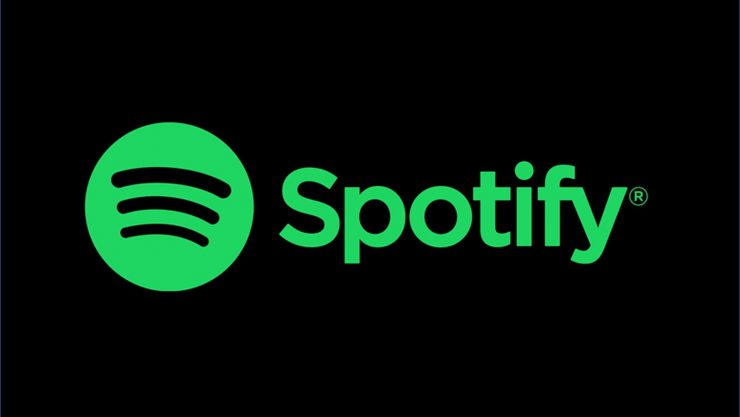Spotify adalah aplikasi yang bagus jika Anda adalah penggemar musik dan ingin mengikuti artis favorit Anda dan berlangganan podcast. Spotify bahkan merekomendasikan musik berdasarkan pola mendengarkan Anda, tetapi aplikasi desktop terlihat agak berantakan. Anda dapat mendeklarasikan aplikasi dan memastikan bahwa Spotify merekomendasikan daftar putar dan lagu yang lebih baik. Dalam tutorial ini, saya akan menunjukkan cara mendeklarasikan aplikasi Spotify Anda di komputer Windows 10.
Aplikasi Declutter Spotify
Sulit untuk berpisah dari playlist, podcast, dan lagu-lagu lama, tetapi mengambil bagian dari buku Marie Kondo dan memastikan bahwa Anda hanya berlangganan hal-hal yang membuat Anda bahagia juga akan bagus untuk aplikasi Spotify Anda.
Menghapus Lagu yang Disukai
Fitur Suka di samping lagu dan daftar putar memastikan Anda memiliki rekaman lagu yang Anda nikmati. Namun, banyak dari kita cenderung menekan tombol Suka di sebelah lagu dan akhirnya melupakannya atau bosan. Menyukai banyak lagu dapat mengacaukan aplikasi dengan cepat. Ikuti langkah-langkah di bawah ini untuk memastikan bahwa daftar Suka Anda adalah yang terbaru.
Langkah-1: Buka aplikasi Spotify desktop.
Langkah-2: Klik Lagu yang Disukai di panel kiri aplikasi.
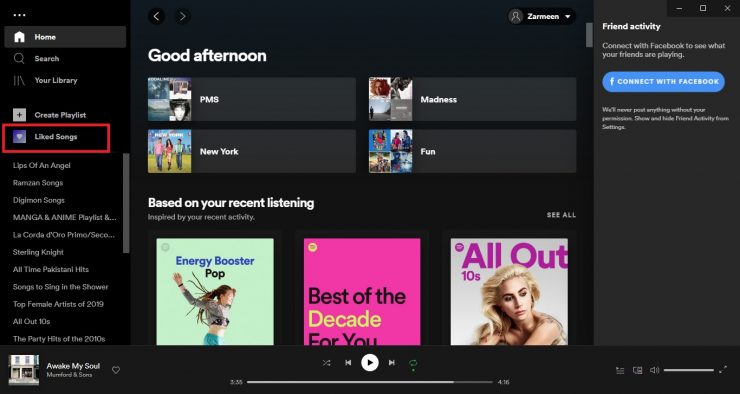
Langkah-3: Sekarang, klik hati di sebelah lagu yang tidak lagi Anda sukai atau bosan. Setelah Anda melakukannya, lagu tersebut akan dihapus dari daftar Suka.
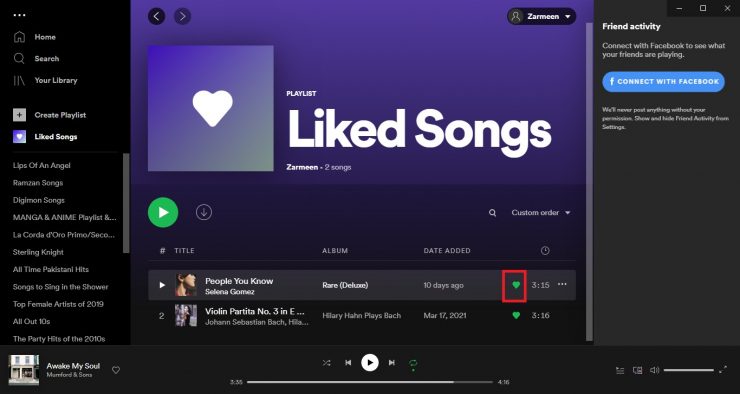
Anda harus selalu memperbarui daftar Anda. Jadi, setiap beberapa minggu, buka daftar untuk memperbaruinya dan menghapus lagu yang tidak lagi Anda sukai.
p
Menghapus Daftar Putar
Beberapa orang memiliki daftar putar berdasarkan tempat mereka bekerja, perjalanan, gym, dll. Menurut suasana hati mereka, beberapa orang membuat daftar putar [saya yang terakhir, seperti yang Anda lihat dari daftar putar saya]. Beberapa dari kita membuat terlalu banyak daftar putar yang bahkan tidak kita dengarkan lagi. Daftar putar ini menghabiskan ruang yang tidak perlu, jadi Anda harus selalu menghapus daftar putar yang tidak lagi Anda dengarkan.
Langkah-1: Buka Aplikasi Spotify.
Langkah-2: Gulir ke bawah untuk melihat semua daftar putar Anda di panel kiri.
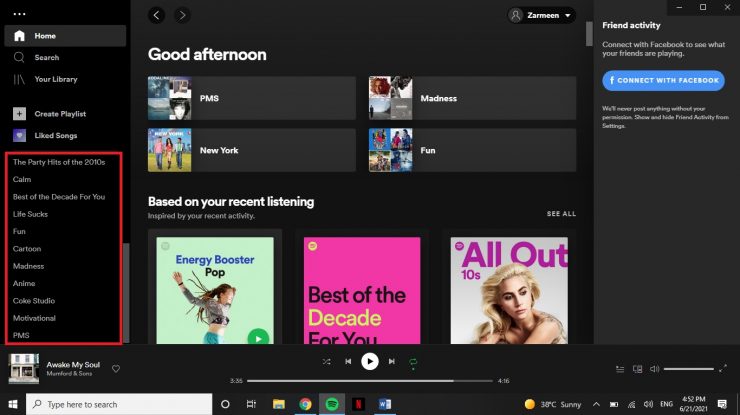
Langkah-3: Klik kanan pada daftar putar yang tidak lagi Anda dengarkan [Misalnya, saya mengeklik kanan daftar putar, Tenang ]
Langkah-4: Tekan Hapus.
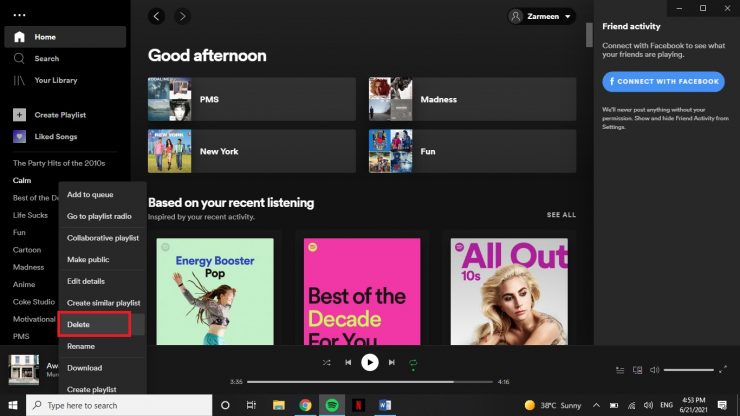
Langkah-5: Konfirmasikan bahwa Anda ingin menghapus daftar putar. Tekan HAPUS jika Anda yakin.
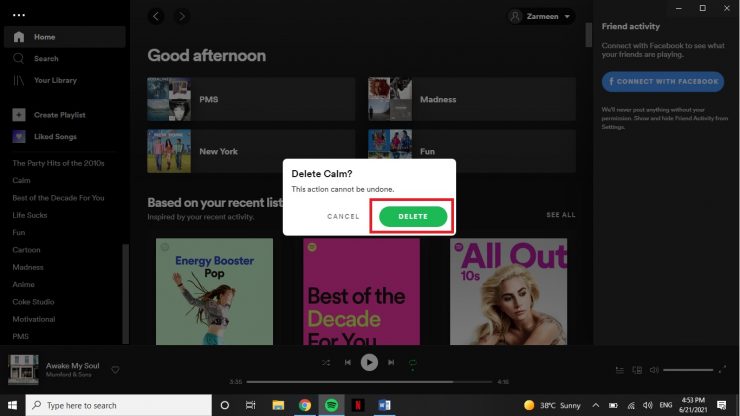
[Jika nanti berubah pikiran, Anda dapat memulihkan daftar putar menggunakan aplikasi web]
Berhenti Mengikuti Artis
Artis berikut, terutama artis yang sedang naik daun, memungkinkan Anda melihat kemajuan karier. Namun, kita hidup di masa di mana penting untuk menyadari prinsip dan etika orang-orang yang kita ikuti. Jadi, jika seorang artis mengecewakan Anda, entah karena musiknya atau karena pandangan politiknya, Anda harus berhenti mengikutinya.
Langkah-1: Buka aplikasi Spotify desktop.
Langkah-2: Klik Perpustakaan Anda dan pojok kiri atas aplikasi.
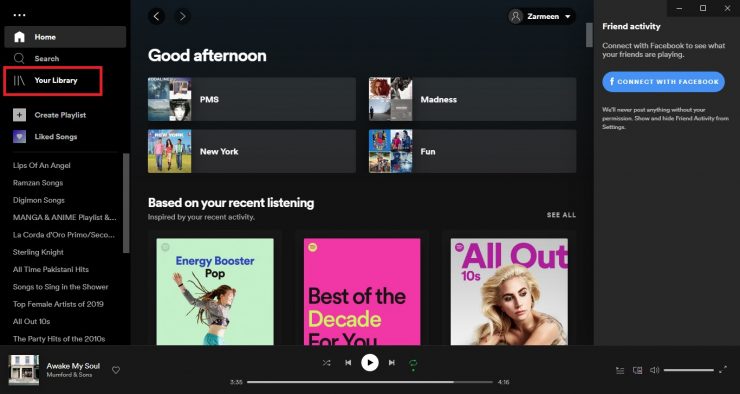
Langkah-3: Klik Artis untuk melihat orang yang Anda ikuti.
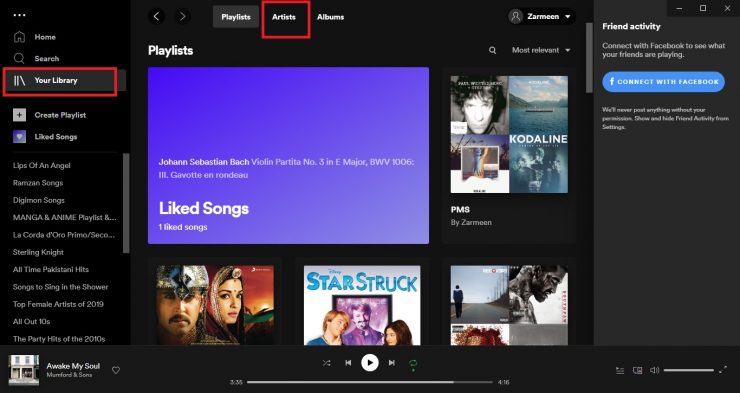
Langkah-4: Klik kanan pada orang atau band yang ingin Anda berhenti ikuti.
Langkah-5: Pilih Berhenti Ikuti.
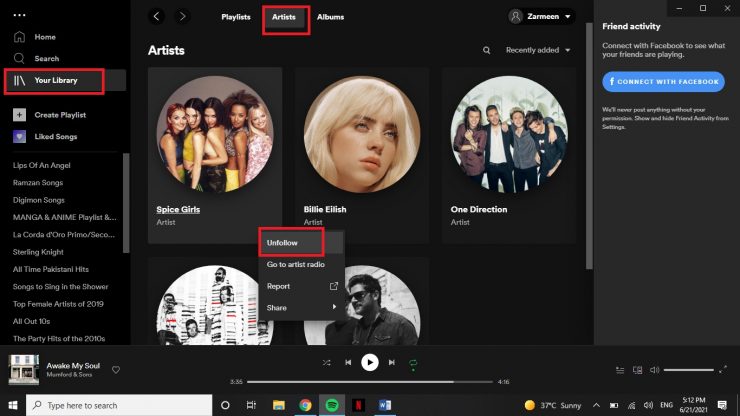
Aplikasi Declutter Spotify: Berhenti Berlangganan Podcast
- Buka Aplikasi Spotify.
- Di panel kiri, pilih Podcast.
- Sekarang Anda akan melihat podcast yang Anda ikuti atau langganan.
- Klik kanan pada podcast yang tidak ingin Anda ikuti lagi.
- Pilih Berhenti Mengikuti.
Spotify adalah aplikasi yang bagus, tetapi perlu sering dibersihkan agar Anda mendapatkan saran yang lebih baik untuk musik dan podcast. Dengan mencoba hal-hal di atas, Anda akan memiliki aplikasi decluttered yang up to date dengan selera Anda.